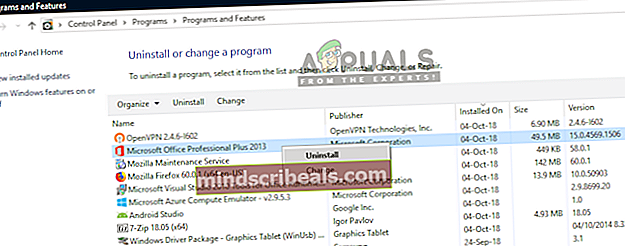Kuinka korjata "Word ei ole oletusohjelmaasi dokumenttien katselemiseen ja muokkaamiseen"
Useat Windows-käyttäjät ovat tavanneet meitä kysymyksillä sen jälkeen, kun heitä on ärsyttänyt se, että heidän tietokoneensa kieltäytyy tekemästä Wordista oletusohjelmaa .docx-tiedostojen avaamiseksi, vaikka he napsauttavat Joo ja määritä sitten tyypit, jotka tekstieditorin pitäisi avata. Eniten vaikuttaneet käyttäjät ilmoittavat saavansa "Word ei ole oletusohjelmaasi dokumenttien katselemiseen ja muokkaamiseen"joka kerta, kun he yrittävät avata .docx-tiedoston. Ongelma ei ole yksinomaan tietylle Windows-versiolle, koska sen on vahvistettu esiintyvän Windows 7: ssä, Windows 8.1: ssä ja Windows 10: ssä.

Mikä aiheuttaa"Word ei ole oletusohjelmaasi asiakirjojen katseluun ja muokkaamiseen" -kehote?
Tutkimme tätä ongelmaa tarkastelemalla erilaisia käyttäjäraportteja ja korjausstrategioita, joita asianomaiset käyttäjät käyttävät aina, kun tämä kehote tulee näkyviin. Kuten käy ilmi, on olemassa useita erilaisia skenaarioita, jotka saattavat laukaista tämän kehotteen joka kerta, kun käyttäjä yrittää avata .docx-asiakirjan:
- Kehote saa näkyä Wordin asetuksissa - Kehote näkyy vain niin kauan kuin sen sallitaan. Jos haluat estää kehotteen esiintymisen ratkaisematta ongelman syytä, voit tehdä sen avaamalla Wordin asetukset ja poistamalla kehotteen Käynnistysvaihtoehdoista.
- Windows 10 häiriö - Kuten käy ilmi, tämä erityinen ongelma voi ilmetä myös virheestä, joka sekoittaa käyttöjärjestelmän ajattelemaan, että kyseisen tiedostotyypin ohjelma on jo määritetty, vaikka se ei itse asiassa ole. Useat asianomaiset käyttäjät ovat ilmoittaneet, että ongelma on ratkaistu sen jälkeen, kun he ovat muuttaneet .docx-tiedoston oletussovellusta Oletussovellukset-näytössä.
- Oletuksena on määritetty toinen sovellus - Useimmissa tapauksissa kehote on aito ja antaa signaalin, jos Wordia ei ole määritetty oletussovellukseksi. Jos tämä skenaario soveltuu tilanteeseesi, sinun pitäisi pystyä ratkaisemaan ongelma napsauttamalla tiedostoa hiiren kakkospainikkeella ja vaihtamalla oletussovellusta pikavalikosta.
- Virheellinen Office-asennus - Office-asennuskansiossa olevat tiedostojen vioittuminen voi myös olla vastuussa tästä virheestä. Useat käyttäjät, joita asia koskee, ovat vahvistaneet, että he ovat onnistuneet ratkaisemaan ongelman käynnistämällä Office-korjauksen Ohjelmat ja ominaisuudet -ruudulta.
- Ristiriitaiset Office-asennukset - Jos tietokoneellasi on vähintään kaksi Office-asennusta, on suuri mahdollisuus, että tämä aiheuttaa ongelman. Ja se ei johdu vain siitä, että oletusasetukseksi voidaan asettaa eri Word-versio - Windowsilla on taipumus häiritä oletussovellusta tilanteissa, joissa on useita Office-asennuksia samanaikaisesti. Tässä tapauksessa sinun pitäisi pystyä ratkaisemaan ongelma poistamalla kaikki tarpeettomat Office-asennukset.
Tapa 1: Kehotteen poistaminen käytöstä Wordin asetuksista
Jos etsit nopeinta mahdollista korjausta, nopein tapa tehdä se on estää Wordia näkemästä viestiä enää koskaan. Mutta pidä mielessä, että tämä ei ratkaise kehotetta käynnistävää taustalla olevaa ongelmaa - Word ei silti ole oletusohjelma.
Jos olet täysin tyytyväinen siihen, että Word ei ole oletustekstieditori, seuraa alla olevia vaiheita ja määritä Word uudelleen lopettamaan "Word ei ole oletusohjelmaasi dokumenttien katselemiseen ja muokkaamiseen" kehote.
Tässä on pikaopas kehotteen poistamiseksi käytöstä poistamalla"Kerro, jos Microsoft Word ei ole oletusohjelma asiakirjojen katseluun ja muokkaamiseen" vaihtoehto Wordin vaihtoehdoista:
- Avaa Microsoft Word ja siirry kohtaan Tiedosto> Asetukset käyttämällä näytön yläreunassa olevaa valintapalkkia.
- Kun olet Word-asetukset-näytössä, valitse Kenraali välilehti vasemmalla olevasta pystysuorasta valikosta ja siirry sitten oikeaan ruutuun.
- Selaa oikealla ruudulla alas kohtaan Käynnistysvaihtoehdot ja poista valintaruutu, joka liittyy "Kerro minulle, jos Microsoft Word ei ole oletusohjelma asiakirjojen katseluun ja muokkaamiseen".
- Kun ruutua ei ole valittu, napsauta Ok ja sulje Word-editori.
- Seuraavan tyypin, jonka yrität käynnistää Wordin, sinun ei pitäisi enää kohdata "Word ei ole oletusohjelmaasi dokumenttien katselemiseen ja muokkaamiseen" kehote.

Jos kehotusta esiintyy edelleen tai etsit toimivaa korjausta (ei kiertotapaa), siirry seuraavaan alla olevaan menetelmään.
Tapa 2: .docx-sovelluksen oletussovelluksen muuttaminen
Tietyissä tilanteissa tämä ongelma voi johtua myös virheestä, joka estää .docx-muodon oletussovelluksen muuttumisen automaattisesti, kun käyttäjä tekee tämän kehotteen kautta. Tässä tapauksessa sinun pitäisi pystyä ratkaisemaan ongelma avaamalla Oletussovellukset-näyttö (Asetukset-sovelluksesta) ja muuttamalla .docx-tiedostotyypin oletussovellusta.
Useat asianomaiset käyttäjät ovat ilmoittaneet, että tämä menettely toimi heille moitteettomasti Windows 10: ssä. Vaikka emme ole pystyneet vahvistamaan tätä menettelyä muilla Windows-versioilla, kannattaa silti kokeilla, jos käytät vanhempaa versiota.
Tässä on pikaopas .docx-sovelluksen oletussovelluksen muuttamisesta:
- Varmista, että olet kirjautunut Windows-tilille, jolla on järjestelmänvalvojan oikeudet.
- Lehdistö Windows-näppäin + R avata a Juosta valintaikkuna. Kirjoita sittenms-settings: defaultapps”Tekstikentän sisällä ja paina Tulla sisään avataksesi Asetukset-välilehden Oletussovellukset-välilehden.
- Kun olet sisällä Oletussovellukset vieritä alas ikkunan yläpuolelle Valitse oletussovelluksesi ja napsauta Valitse oletussovellukset tiedostotyypin mukaan.
- Odota, kunnes tiedostotyyppi-ikkuna latautuu (se voi kestää useita minuutteja, jos käytät perinteistä kiintolevyä).
- Kun luettelo on ladattu, selaa alaspäin .docx-muotoon ja napsauta siihen liittyvää + -kuvaketta.
- Valitse sitten yhteensopivien sovellusten luettelosta Word.
merkintä: Vaikka Word on jo oletusasetus, napsauta sitä ja valitse se uudelleen virkistystarkoituksiin.
- Kun muutos on tehty, käynnistä tietokone uudelleen ja katso, onko ongelma ratkaistu, kun seuraava käynnistysjakso on valmis.

Jos sama virheilmoitus esiintyy edelleen, siirry seuraavaan alla olevaan menetelmään.
Tapa 3: Eri tekstieditorin valitseminen oletukseksi
On myös spekuloitu, että ongelma voi ilmetä myös virheestä, joka saa Windowsin ajattelemaan, että se avaa toisen tiedostotyypin.
Niin oudolta kuin se saattaa kuulostaa, jotkut asianomaiset käyttäjät ovat ilmoittaneet, että he pystyivät ratkaisemaan ongelman asettamalla ensin toisen sovelluksen oletukseksi (Muistio), ennen kuin muutti oletusasetuksen takaisin Wordiksi. Tämä voidaan tehdä helposti napsauttamalla hiiren kakkospainikkeella .docx-tiedostoa ja valitsemalla Avaa…
Eniten vaikuttaneet käyttäjät ovat ilmoittaneet, että tämän tekemisen jälkeen tiedoston kuvake muuttui oikeaksi ja "Word ei ole oletusohjelmaasi dokumenttien katselemiseen ja muokkaamiseen" kehotetta ei enää tapahdu.
Tässä on pikaopas ongelman ratkaisemisesta, joka saattaa aiheuttaa tämän ongelman:
- Siirry .docx-asiakirjan sijaintiin, jossa sinulla on ongelmia. Kun löydät tiedoston, napsauta sitä hiiren kakkospainikkeella ja valitse Avaa… pikavalikosta.
- Napsauta seuraavasta valikosta Lisää sovelluksiaja valitse sitten Muistio (tai jokin muu tekstieditori) ja varmista, että valitset siihen liittyvän valintaruudun Käytä tätä sovellusta aina .docx-tiedostojen avaamiseen ennen napsauttamista Ok.
- Kun kuvake muuttuu vastaavasti, napsauta tiedostoa hiiren kakkospainikkeella uudelleen ja valitse Avaa…,mutta tällä kertaa napsauta Valitse Valitse toinen sovellus.
- Valitse seuraavasta valikosta Word uudelleen asettaaksesi sen oletussovellukseksi ja valitse siihen liittyvä ruutu Käytä tätä sovellusta aina .docx-tiedostojen avaamiseen ennen napsauttamista Ok.
- Käynnistä tietokone uudelleen ja katso, onko ongelma ratkaistu yrittämällä avata toinen .docx tiedosto, kun käynnistysjakso on valmis.

Jos sama "Word ei ole oletusohjelmaasi dokumenttien katselemiseen ja muokkaamiseen" -kehote näkyy edelleen, siirry seuraavaan alla olevaan menetelmään.
Tapa 4: Toimiston asennuksen korjaaminen
Useiden eri käyttäjäraporttien perusteella tämä ongelma voi ilmetä myös Office-asennuskansiossa olevien tiedostojen vioittumisen vuoksi. On olemassa muutamia vahvistettuja raportteja, joissa asianomaiset käyttäjät ovat onnistuneet ratkaisemaan ongelman suorittamalla Office-asennuksen korjauksen.
Tämä menettely on paljon yksinkertaisempi kuin miltä se kuulostaa - korjausstrategiat otetaan käyttöön automaattisesti. Sinun tarvitsee vain aloittaa korjaus.
Tässä on pikaopas Office-asennuksen korjaamisesta ongelman ratkaisemiseksi "Word ei ole oletusohjelma dokumenttien katselemiseen ja muokkaamiseen":
- Lehdistö Windows-näppäin + R avata a Juosta valintaikkuna. Kirjoita seuraavaksi “appwiz.cpl”Tekstikentän sisällä ja paina sitten Tulla sisään avataksesi Ohjelmat ja ominaisuudet -näytön.

- Kun olet sisällä Ohjelmat ja ominaisuudet , selaa sovellusten luetteloa ja etsi Toimisto asennus.
- Kun näet sen, napsauta sitä hiiren kakkospainikkeella ja valitse Vaihda / korjaa äskettäin ilmestyneestä pikavalikosta.

- Odota, kunnes korjauskehote latautuu, ja napsauta sitten Nopea korjaus jonka jälkeen Korjaus -painiketta. Kun menettely on aloitettu, odota, kunnes prosessi on valmis.

Merkintä: älä sulje asennusta ennen toimenpiteen päättymistä, muuten saatat vahingoittaa tiedostoja edelleen.
- Kun prosessi on valmis, käynnistä tietokone uudelleen ja tarkista, onko ongelma ratkaistu seuraavassa käynnistyksessä.
Jos sama "Word ei ole oletusohjelmaasi dokumenttien katselemiseen ja muokkaamiseen" -kehote esiintyy edelleen, kun avaat .docx-asiakirjan, siirry seuraavaan alla olevaan tapaan.
Tapa 5: Muiden Office Suite -asennusten poistaminen
Kuten käy ilmi, tämä jatkuva "Word ei ole oletusohjelmaasi dokumenttien katselemiseen ja muokkaamiseen" kehote voi tapahtua myös tilanteissa, joissa tietokoneessa on useita Office-asennuksia, jotka ovat ristiriidassa keskenään. Tämä johtaa hämmentävään Windowsiin, joka ei pysty valitsemaan yhtä oletusohjelmaa kaikista käytettävissä olevista toimistoasennuksista.
Useat asianomaiset käyttäjät ovat ilmoittaneet, että he ovat onnistuneet ratkaisemaan ongelman poistamalla vanhemman tai tarpeettoman Office-asennuksen. Tämä päätyi ratkaisemaan käyttöjärjestelmän hämmentävän konfliktin. Tämän tekemisen ja tietokoneen uudelleenkäynnistyksen jälkeen eniten kärsineet käyttäjät ovat ilmoittaneet, että "Word ei ole oletusohjelmaasi dokumenttien katselemiseen ja muokkaamiseen" kehote lopetettiin kokonaan.
Tässä on pikaopas tarpeettoman Office-asennuksen poistamisesta:
- Lehdistö Windows-näppäin + R avaa Suorita-valintaikkuna. Kirjoita sitten "Appwiz.cpl" ja paina Siirry kohtaan avaa Ohjelmat ja ominaisuudet ikkuna.

- Kun olet sisällä Ohjelmat ja ominaisuudet -ikkunassa, selaa sovellusten luetteloa alaspäin ja etsi Office-asennus, joka ei ole sinulle tärkeä. Kun olet löytänyt sen, napsauta sitä hiiren kakkospainikkeella ja valitse Poista asennus pikavalikosta.
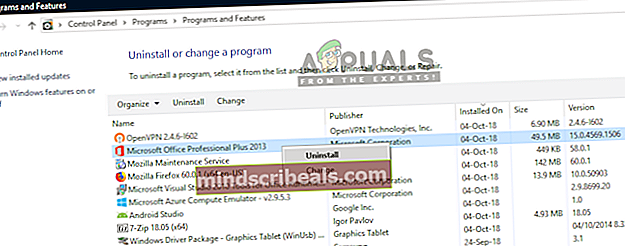
- Suorita ohjelmiston poisto asennuksen poistonäytön sisällä noudattamalla näytön ohjeita, sulje sitten asennuksen poisto-ohjelma ja käynnistä tietokone uudelleen manuaalisesti, jos sinua ei kehoteta tekemään niin automaattisesti.
- Tarkista seuraavalla käynnistyksellä, onko ongelma ratkaistu yrittämällä avata toinen .docx-tiedosto.